Symbolleiste konfigurieren in AutoCAD

- 2230
- 191
- Prof. Dr. Darleen Kohlmann
AutoCAD - Ein großes Programm in ihren Funktionen und diejenigen Panels, die standardmäßig unmittelbar nach der Installation des Programms angezeigt werden, sind nur sehr kleine Funktionen, nur die notwendigsten. Aus diesem Grund ist es sehr wichtig, das Problem zu lösen, wie eine Symbolleiste in einem Auto -Auto geöffnet werden kann - nur um alles zu verstehen, was Entwickler bieten. Wir sprechen nicht über die Tatsache, dass diese Objekte nach Belieben angepasst werden können - einige der selten verwendeten Möglichkeiten zum Entfernen und andere werden im Gegenteil zurückgezogen.

Es gibt verschiedene Möglichkeiten, die Symbolleiste in AutoCAD wiederherzustellen.
Nun, und natürlich ist es wichtig, diese Arbeitsmittel hinzuzufügen oder wiederherzustellen, wenn sie aus irgendeinem Grund versehentlich verschwunden sind. Am Ende schwimmende Objekte - strecken Sie einen von ihnen vom üblichen Ort aus, drehen Sie es in das Fenster, dann kann es leicht entfernt werden, indem das "Kreuz" in der oberen rechten Ecke gedrückt wird.
Wenn Sie mit dem untersuchten Programm zusammenarbeiten, müssen Sie immer berücksichtigen, welche Version Sie verwenden, in welchem Jahr - 2002, zum Beispiel oder 2014. Arbeiten mit den in verschiedenen Entwicklungen betrachteten Objekten werden auf unterschiedliche Weise organisiert. Dies ist natürlich eine Frage des Geschmacks und der Gewohnheiten, wir können auf andere Weise sagen - nicht um den Fortschritt zu stoppen, sondern viele, die speziell für die Entwicklung konfiguriert sind, und keine Extraktoren von Entwicklern zu studieren, wie die in Versionen angenommene Reihenfolge bis zu Versionen bis zu den Versionen bis zu 2006. Aber die überwiegende Mehrheit, die später zum Programm kam, ist an andere Methoden gewöhnt.
Panels in jüngsten Versionen von AutoCAD
Wenn also eine Symbolleiste im Auto -Kadett verschwunden ist, wird es nicht schwierig sein, sie an ihren Platz zurückzugeben. In neueren Programmen werden die Panels in zwei Typen dargestellt - Band und klassisches Menü. Wenn Sie ein "Band" haben und es verschwunden ist, reicht es aus, um die Schlüsselkombination "Strg+0" zu drücken, um auf die Schlüsselkombination zu drücken. Wenn wiederholt die Tasten derselben Kombination gedrückt werden, verschwindet das Panel wieder.

Wenn ein Klassiker zugewiesen wird, dann müssen Sie zur Aktivierung des „Bandes“ zur Aktivierung des „Bandes“ zur Registerkarte "Service" gehen, und wählen Sie die "Palette" und die Zeile "Lenta" aus. Wenn das Panel sehr bescheiden ist - nur in einer Zeile und es gibt keinen "Dienst", müssen Sie die Taste mit dem Pfeil nach unten kontaktieren. Diese Taste ist die Extreme rechts in der Menüzeile.
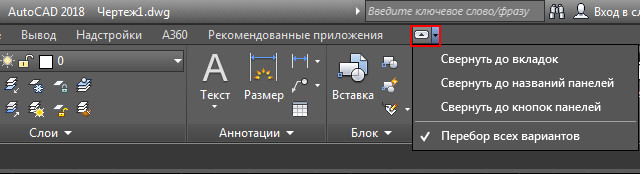
Klicken Sie auf diese Schaltfläche und ein so breites Menü erneut eingeschaltet. Jetzt hat die Taste bereits einen Pfeil hoch, wiederholt drücken und das Menü wird komprimiert. Dies ist nützlich, wenn die Anzeigegröße nicht so groß ist und nicht genügend Platz ist, um die Zeichnung anzuzeigen.
Mit Panels auf vertrautere Weise arbeiten
Eine weitere, vertrautere Art, das Problem zu lösen, wie die Symbolleiste zurückgibt, und eines der fast zwei Dutzend wird in Versionen bis 2006 inklusive vorgeschlagen.
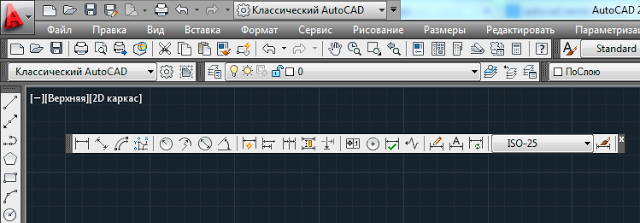
Hier handeln wir bereits wie folgt:
- Gehen Sie zum Menü "Ansicht"/"Ansicht".
- Wählen Sie im Feld, das geöffnet wurde, in den niedrigsten Zeilen "Symbolleisten" auswählen.
- Benutzereinstellungen werden geöffnet - es gibt 4 Lesezeichen, aber wir werden uns für die zweite interessieren - "Symbolleisten".
- Wir bemerken, dass gegenüber jeder Zeile die Position der Installation eines Show -Checkplace vorliegt. Diejenigen, die derzeit angezeigt werden. Die Auszahlung erfolgt durch eine einfache Installation desselben Checkmarks. Zunächst wird das Panel als Fenster mit einem „Kreuz“ des Schließens platziert, aber indem er den Titel mit dem Namen mit der Maus erfasst, kann er an einen anderen Ort verschoben werden Unten wird es zu einer länglichen Linie von Piktogrammbefehlen.
Wir achten auf das Lesezeichen des "Teams", das mit den im Fenster untersuchten Benutzereinstellungen benachbart wird. In diesem Lesezeichen finden Sie alle im AutoCAD verwendeten Befehle, selbst diejenigen, mit denen Grafikpiktogramm -Schaltflächen nicht verglichen werden. Jedes der Teams kann an einen beliebigen Ort auf dem Bildschirm gebracht oder mit gewöhnlichen Schleppern entfernt werden.
- « Ziehen Sie zwei dimensionale Objekte in AutoCAD
- Ist der Joystick für PlayStation 4 von PlayStation 3 geeignet »

